Malwarebytes' Anti-Malware專門用來對付木馬、病毒、蠕蟲、Rootkits、間諜及惡意軟體,是最近十分受到國外評論讚揚的安全輔助軟體。市面上很多防毒 軟體在防止間諜或惡意軟體這方面做得並不是很出色。所以在使用防毒軟體做過全系統掃毒之後,不妨再 用Anti-Malware掃一次,看看是否有漏網之魚。
軟體性質:免費
作業系統:Windows 7/Vista/XP/2000
語言介 面:多國語言包含正體中文
使用限制:個人免費使用
官方網站:http://www.malwarebytes.org/mbam.php
下 載位址:http://www.malwarebytes.org/mbam-download.php
01:將介面改成正體中文
由於程式設計不完善而誤判,所以安裝結束之後,它的介面是簡體中文,看起來就 是一堆亂碼。所以我們先切換到右邊數來第三個分頁,並在左下角的下拉選單中選擇「正體中文」,這樣就能正確顯示了。
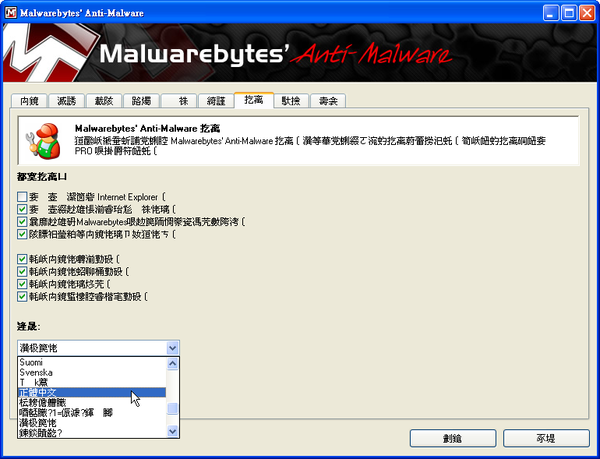
02:修改程式設定
它算是一款功能很單一的軟體,所以可以設定的東西也不多。在〔設定〕分頁底下就是它 所有可以修改的選項了,我建議全部都勾選,你也可以依照個人喜好決定是否要勾選「匿名自動向Malwarebytes威脅中心報告病毒統計訊息」跟「新增 右鍵選單掃瞄檔案」。
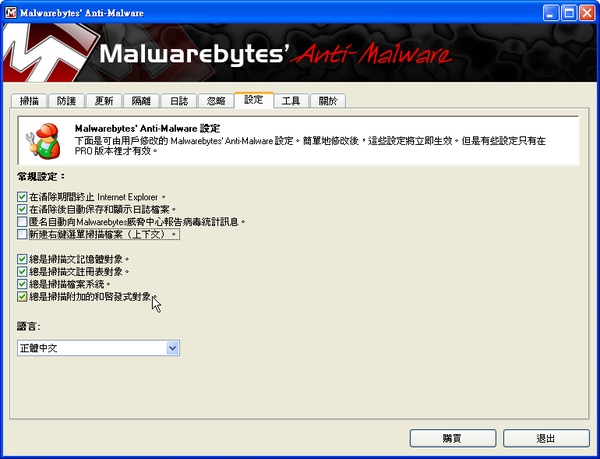
03:手動更新資料庫
不管是一般的防毒軟體也好,或是我們這次介紹的Anti-Malware也罷,要 讓防護軟體發揮最大的作用,一定要隨時保持資料庫是最新的。由於我們使用的是免費版,沒有自動更新的功能,所以只好手動更新。更新方式很簡單,切換到〔更 新〕分頁,並按下〔檢查更新〕按鈕就行了。
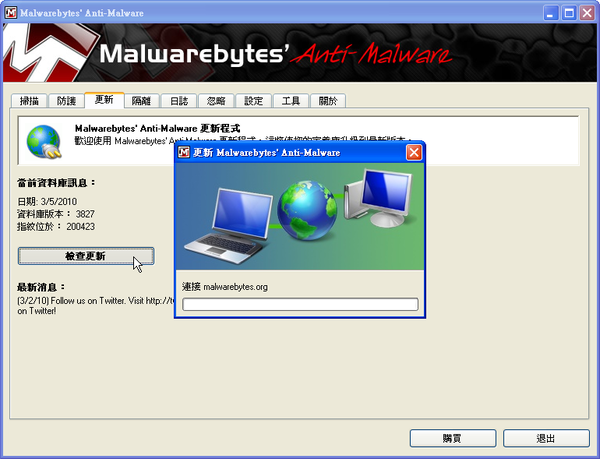
04:開始掃瞄系統
資料庫更新完畢之後,我們就可以開始掃瞄系統了。在〔掃瞄〕分頁底下,我們可以選擇 「執行快速掃瞄」或是「執行全面掃瞄」,然後按下〔掃瞄〕按鈕即可。
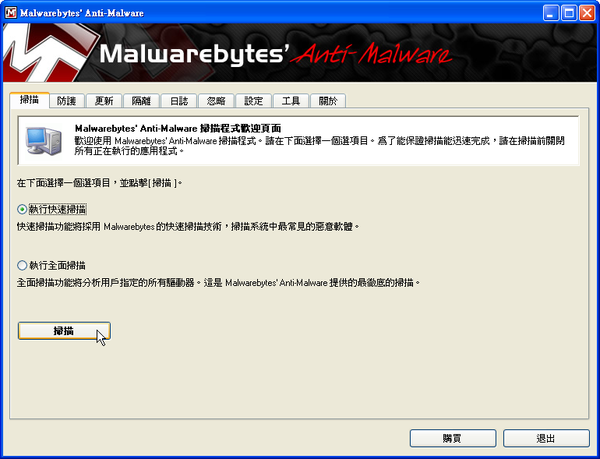
05:檔案刺客
若是你有某些檔案想砍卻砍不掉,或者剛好有惡意程式正在執行而無法移除,那要怎麼辦呢? 在〔工具〕分頁底下有一個「檔案刺客」的功能,它專門用來刪除系統中被鎖定的檔案,使用方式也很簡單。
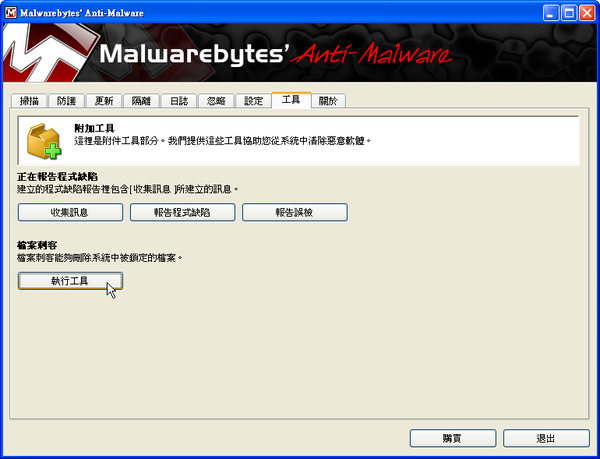
沒有留言:
發佈留言